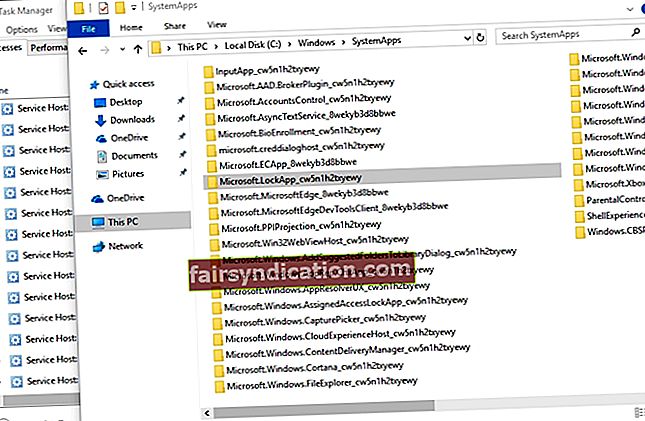عندما تقرأ عن المخططات الخادعة التي يستخدمها المجرمون لاختراق أجهزة الكمبيوتر ، يمكن أن تصاب بجنون العظمة. من الطبيعي فقط التحقق من إدارة المهام والبحث عن العمليات المشبوهة التي تعمل في الخلفية. أحد البرامج الشائعة التي ستراها هنا هو LockApp.exe. قد تتساءل ما هذا. حسنًا ، في هذا المقال ، سنشرح الغرض منه. علاوة على ذلك ، سنعلمك كيفية تعطيله.
ما هو Microsoft LockApp.exe؟
LockApp.exe هو أحد مكونات نظام التشغيل Windows 10. وتتمثل وظيفته الأساسية في عرض تراكب شاشة القفل الذي يظهر قبل تسجيل الدخول إلى جهاز الكمبيوتر الخاص بك. هذا هو البرنامج المسؤول عن عرض صورة خلفية جميلة لك ، والتاريخ ، والوقت ، وعناصر "الحالة السريعة" الأخرى على شاشة القفل.
في معظم الأحيان ، لا تقوم عملية LockApp.exe بأي عمل. بعد كل شيء ، الغرض الوحيد منه هو إظهار ما تريد رؤيته على شاشة القفل. لذلك ، في الأساس ، يعمل فقط عندما تقوم بتسجيل الدخول إلى جهاز الكمبيوتر الخاص بك أو عند قفله بالضغط على Windows Key + L. بمجرد تسجيل الدخول ، تتوقف العملية عن العمل وتتوقف عن العمل.
هل عملية LockApp.exe آمنة؟
حتى كتابة هذه السطور ، لا توجد شكاوى من الفيروسات أو البرامج الضارة التي تخفي نفسها على أنها عملية LockApp.exe. ومع ذلك ، يجب أن تعلم أن مثل هذا المخطط ممكن. يمكن للمجرمين تقليد عمليات النظام المشروعة للسماح لبرامجهم الخبيثة بالاندماج.
لذلك ، إذا كنت تريد التأكد من أن عملية LockApp.exe في جهاز الكمبيوتر الخاص بك لم يتم اختراقها ، فإننا نوصي بالتحقق من تفاصيلها في إدارة المهام. للقيام بذلك ، اتبع الخطوات أدناه:
- على لوحة المفاتيح ، اضغط على Windows Key + S.
- اكتب “Task Manager” (بدون علامات اقتباس) ، ثم اضغط على Enter.
- انتقل إلى علامة التبويب "التفاصيل".
- انقر بزر الماوس الأيمن فوق LockApp.exe ، ثم حدد فتح موقع الملف.
- تحقق مما إذا كان ملف النظام موجودًا في هذا المجلد:
C: \ Windows \ SystemApps \ Microsoft.LockApp_cw5n1h2txyewy
إذا لاحظت أن LockApp.exe موجود في مجلد مختلف ، فهناك شيء مريب بشأن جهاز الكمبيوتر الخاص بك. في هذه الحالة ، نوصي باستخدام Auslogics Anti-Malware. سيقوم هذا البرنامج بفحص نظامك والبحث عن العناصر الخبيثة ومشكلات الأمان الأخرى.
هل يستهلك LockApp.exe الكثير من موارد النظام؟
تجدر الإشارة إلى أن عملية LockApp.exe تستخدم فقط حوالي 10 إلى 12 ميغابايت من ذاكرة النظام عندما تعمل بكامل طاقتها. بمجرد أن يتم تعليقه ، فإنه يستخدم فقط 48 كلفن من الذاكرة. يمكنك التحقق من هذه المعلومات في علامة التبويب "التفاصيل" في "إدارة المهام". لذلك ، إذا كان جهاز الكمبيوتر الخاص بك يعمل ببطء ، فمن المحتمل ألا تكون عملية LockApp.exe هي السبب وراء ذلك.
إذا كنت ترغب في تحسين أداء جهاز الكمبيوتر الخاص بك ، فننصحك باستخدام Auslogics BoostSpeed. سيقوم هذا البرنامج بإجراء فحص كامل لنظامك بالكامل ، وتحديد موقع الملفات غير المرغوب فيها وغيرها من المشكلات التي قد تؤثر على سرعة جهاز الكمبيوتر الخاص بك.

كيفية تعطيل LockApp.exe في نظام التشغيل Windows 10؟
إذا كنت ترغب في ذلك ، يمكنك تعطيل عملية LockApp.exe. بمجرد تنفيذ الخطوات أدناه ، سترى فقط مطالبة تسجيل الدخول العادية بدون صورة الخلفية أو عناصر "الحالة السريعة".
- افتح مستكشف الملفات ، ثم انتقل إلى هذا المسار: C: \ Windows \ SystemApps
- ابحث عن المجلد "Microsoft.LockApp_cw5n1h2txyewy".
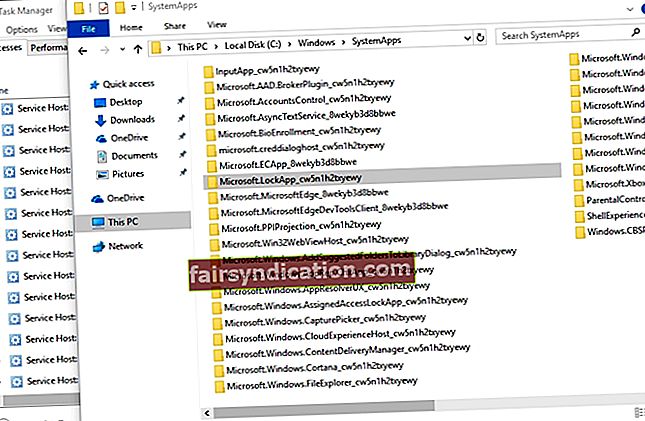
- انقر بزر الماوس الأيمن فوقه ، ثم قم بتغيير الاسم إلى "Microsoft.LockApp_cw5n1h2txyewy.backup" (بدون علامات اقتباس).
ما رأيك في تطبيق Lock Screen؟
شارك افكارك في قسم التعليقات في الاسفل!